Twitch Streamers 指南:如何在 Twitch 上播放現場音樂?
音樂一直是許多人生活的一部分。 作為他們在任何事情上的安慰和夥伴,音樂愛好者肯定會採取措施去發現如何享受它的方法,比如 如何在 Twitch 上播放現場音樂. 但是你知道 Twitch 是什麼嗎? 我們將在本文中討論所有這些以及更多內容,因此您最好做好準備。
從技術上講,有很多方法可以享受您應得的音樂,並高興地說人們很幸運,因為這些方法隨時可用。 可以通過互聯網上的不同平台欣賞音樂,並且可以根據自己的舒適度或日程安排進行訪問。 肯定有很多東西要學,所以讓我們開始吧。
文章內容 第 1 部分。解釋:什麼是 Twitch?第 2 部分。在 Twitch 上播放音樂之前要遵循的規則第 3 部分。如何將音樂添加到 Twitch 流第 4 部分。添加 Spotify 隨時為您的 Twitch 獻上歌曲!第5部分。全部歸納
第 1 部分。解釋:什麼是 Twitch?
到目前為止,您可能對 Twitch 是什麼感到好奇。 如果您是遊戲玩家,它被認為是最受您歡迎的平台之一! Twitch 的主要焦點是視頻遊戲,用戶可以在這裡觀看人們玩遊戲,用戶可以開始直播他們的遊戲向世界展示,用戶還可以在這裡與其他喜歡看遊戲的人互動。 有很多遊戲可以在 Twitch 上直播。 對於觀眾來說,它是傳統流媒體服務的一種非常有趣的替代方案,例如 葫蘆 和Netflix。
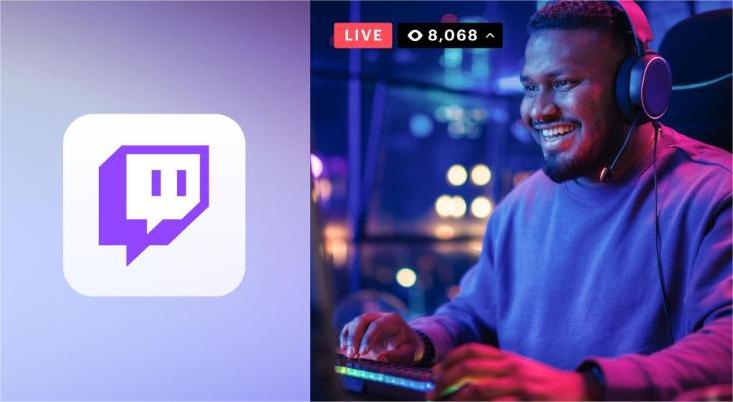
Twitch 幾乎無處不在。 Twitch 有 Mac 和 Windows 桌面應用程序; Android 和 iOS 移動應用程序、PlayStation 和 Xbox 控制台應用程序,現在還有一個 任天堂開關 應用程序。 您也可以通過 Amazon Fire TV、Apple TV、Chromecast 和 Nvidia Shield 訪問 Twitch 應用程序。 但是您不會在 Roku 設備上正式找到 Twitch。
如果您對如何訪問 Twitch 感到好奇,可以嘗試的基本方法之一是訪問其官方網站或頁面,或者如果您有遊戲機或移動設備,也可以下載其應用程序。 Twitch 是一個非常實用且多樣化的平台,在進入它的世界之前肯定有很多事情你必須知道,如果你願意,你可以上網了解更多。 與此同時,讓我們在閱讀下面的文章時將重點放在如何在 Twitch 上播放現場音樂上。
第 2 部分。在 Twitch 上播放音樂之前要遵循的規則
2022 年,Twitch 宣布更新音樂內容在廣播中的使用規則。 禁止流媒體使用任何受版權保護的曲目。 也就是說,Twitch 開始使用與 YouTube 相同的系統。 違反規則的人第一次收到警告。 如果出現三個警告,他的頻道將被永久封鎖。
因此,在開始如何在 Twitch 上播放現場音樂之前,了解可以在 Twitch 上播放的音樂類型也很重要。 我們列出了一些來源,人們可以從中獲取自己的音樂類型並在 Twitch 上播放。
1. Twitch 使用原聲帶播放音樂
當然,在了解如何在 Twitch 上播放現場音樂後,接下來重要的事情就是弄清楚您可以使用的可能來源。 其中之一是 Twitch。 Twitch 推出了自己的 Twitch 音樂庫,用戶可以在直播期間使用曲目,而不必擔心侵犯版權的可能性。 但是,此音樂不能用於點播視頻。 此 Soundtrack 產品目前僅在 PC 上可用。
2. 授權給您的音樂
這些曲目已獲得許可,可以在 Twitch 等平台上分享。
3. 您擁有的音樂
由您創作並由您錄製或現場表演的原創音樂,您擁有或控制在 Twitch 上分享該音樂所需的所有權利,包括錄音、表演以及基礎音樂和歌詞的權利。 請記住,如果您與控制您創作的內容的權利的組織有合同關係,例如唱片公司或出版公司,您應該確保在 Twitch 上分享該音樂不會違反這種關係。
第 3 部分。如何將音樂添加到 Twitch 流
現在,讓我們開始學習如何在 Twitch 上播放現場音樂。 根據網絡,有很多方法可以做到這一點。 可以使用來自 YouTube 的視頻或使用音樂播放器,其中一個常見示例是 Spotify. 如果您使用的是遊戲機並且想要流式傳輸您打開的現場音樂,這也是可行的 Spotify 在您正在使用的控制台上,然後開始播放歌曲,然後再返回您正在玩的遊戲。
如果用的是直播軟件,比如OBS,還是可以用的 Spotify 通過將其添加到您的 OBS 場景,作為您的音樂來源。 該過程看起來就像您正在向 OBS 添加遊戲一樣。 不同的是,可以用你的 Spotify 迷你播放器。 讓我們看看如何使用以下步驟在 Twitch 上播放現場音樂。
- 在您的 OBS 中,轉到“來源”部分,然後點擊您將看到的“+”號。
- 然後選擇“窗口捕獲”選項。
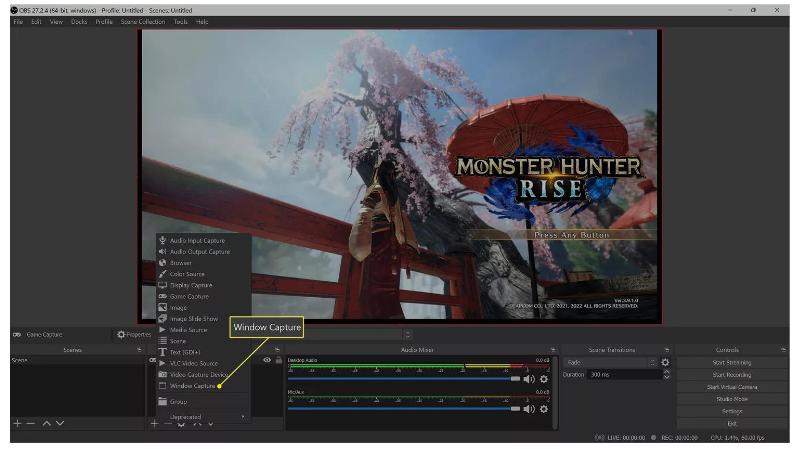
- 然後你必須改變窗口的名稱,你可以命名它 Spotify 或者您可以使用其他容易記住的名稱。 然後去點擊“確定”。 如果您不想 Spotify 窗口在您的流中可見,要使其不可見,您可以嘗試取消選擇顯示“使源可見”的框。
- 然後點擊窗口源選擇框,然後選擇 Spotify。EXE文件。 您可能看不到 Spotify 作為選項之一,如果發生這種情況,您必須檢查 Spotify 應用程序正在您的計算機上運行。
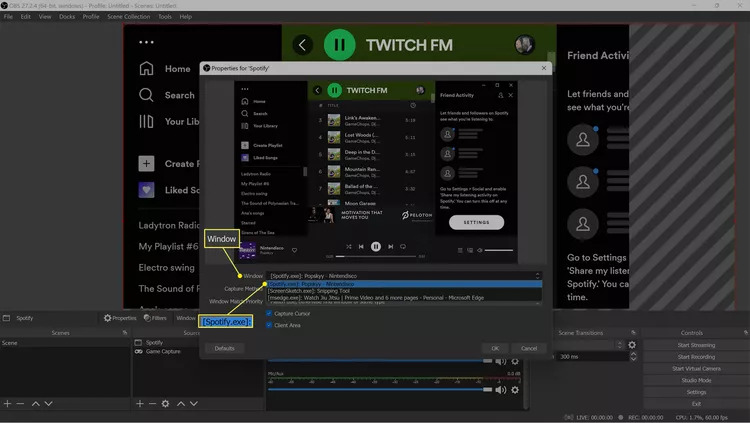
- 然後點擊並拖動您將看到的紅色輪廓,這將調整您的窗口大小 Spotify 應用程序。
- 按住 Alt 鍵,然後開始單擊並拖動 Spotify 窗口輪廓以開始裁剪它。
- 一旦 Spotify 窗口已根據您的喜好裁剪,單擊鼠標將其釋放。
- 然後您現在可以單擊並拖動 Spotify 屏幕上任何位置的窗口,就在那裡! 如果您有 OBS,這就是在 Twitch 上流式傳輸現場音樂的方法。
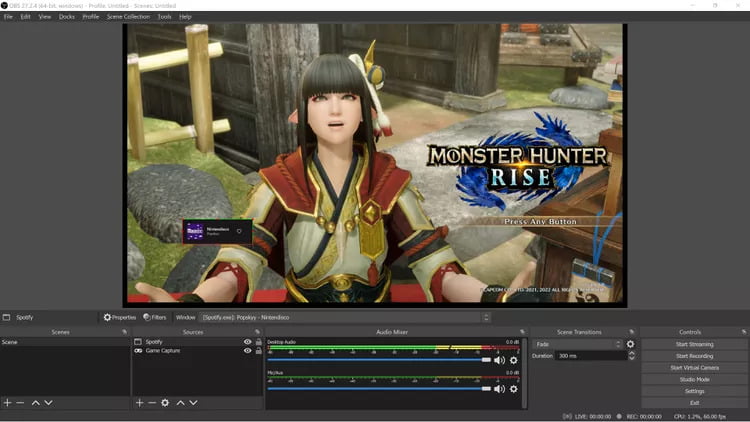
第 4 部分。添加 Spotify 隨時為您的 Twitch 獻上歌曲!
知道越來越多的人正在嘗試弄清楚如何在 Twitch 上播放現場音樂,這真的很令人驚訝。 很明顯,即使在遊戲行業中,音樂也一直是至關重要的部分。 好吧,如果您真的想用聲音的尖峰和旋律的律動為您的遊戲增添更多趣味,那麼了解這方面的知識將是一件好事。
另一方面,我們已經討論了人們可以用來在 Twitch 上訪問音樂的一些可能來源。 除了了解如何在 Twitch 上播放現場音樂的步驟外,這也是非常必要的。 所述的來源之一是使用 Spotify 應用程序。 這是一個多麼好的選擇! 然而,對於許多用戶(也可能是 Twitch 愛好者)來說,來自該平台的歌曲受 DRM 加密保護並不是秘密。 從技術上講,這是一種簡單的說法,除非您訂閱了,否則很難獲得這些歌曲 Spotify.
當您訂閱 Spotify,您可以享受下載任何您想要離線收聽的歌曲的好處,並且一次 下車保費 Spotify,所有這些下載的歌曲都將消失。 一旦付費訂閱結束,您將無法訪問或使用它。 那麼我們能做的更好的事情是什麼?
這就是我們在這里為您提供幫助的原因,我們將與您分享一個名為 TunesFun Spotify Music Converter. 最好的合作夥伴之一,可以確保您擁有喜歡的音樂,可以隨心所欲地欣賞,例如在 Twitch 上播放時。 該工具可以幫助您擺脫 DRM 加密,節省文件轉換時間,將文件轉換為大多數設備可以接受的靈活格式,並在轉換過程後保留歌曲的最佳質量。
TunesFun Spotify Music Converter 使用起來也很方便,相信您很快就能 下載 Spotify 沒有溢價的歌曲 只要你想。
步驟 1. 首先,首先下載並安裝 TunesFun Spotify Music Converter 在你的電腦。安裝工具後,開始新增您想要轉換的檔案。

第 2 步。選擇要轉換的文件格式,同時準備創建一個文件夾,轉換過程後您將在其中保存所有文件。

第 3 步。一旦選擇了所有格式,並創建了保存文件的文件夾,點擊轉換按鈕開始轉換所有文件的過程。 只需幾分鐘,您就可以欣賞所有已轉換的歌曲,並在您玩遊戲時將它們添加到您的 Twitch。

第5部分。全部歸納
知道音樂可以用於很多事情是一件很棒的事情。 所有音樂和遊戲愛好者都會很高興知道有一種更簡單的方法可以藉助 TunesFun Spotify Music Converter. 借助此工具可以做很多事情,真的是必須嘗試!
發表評論